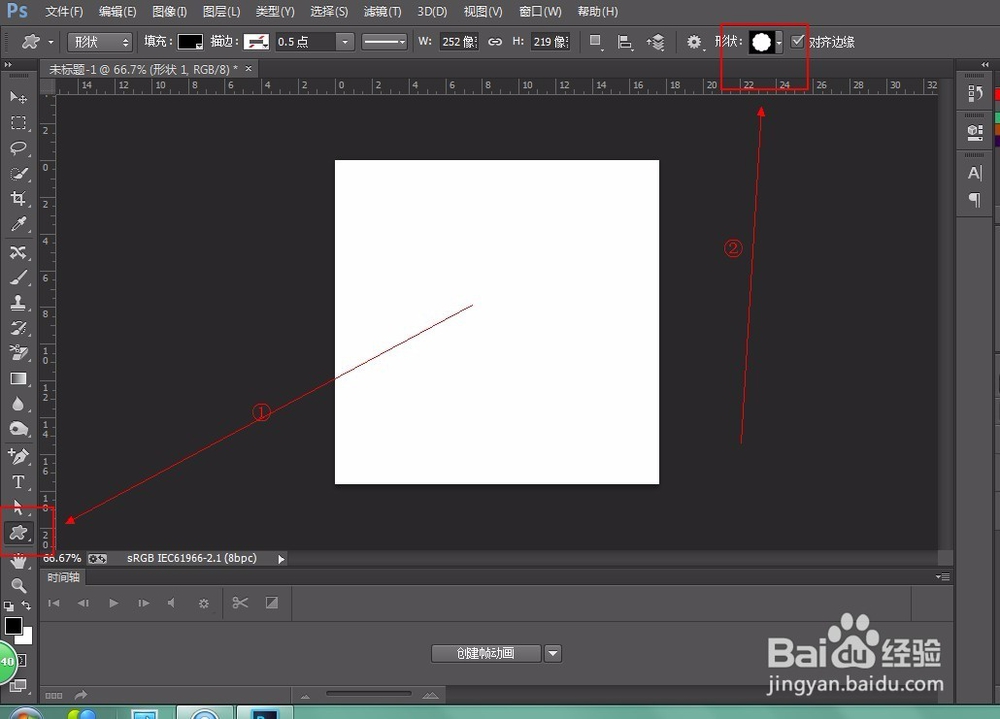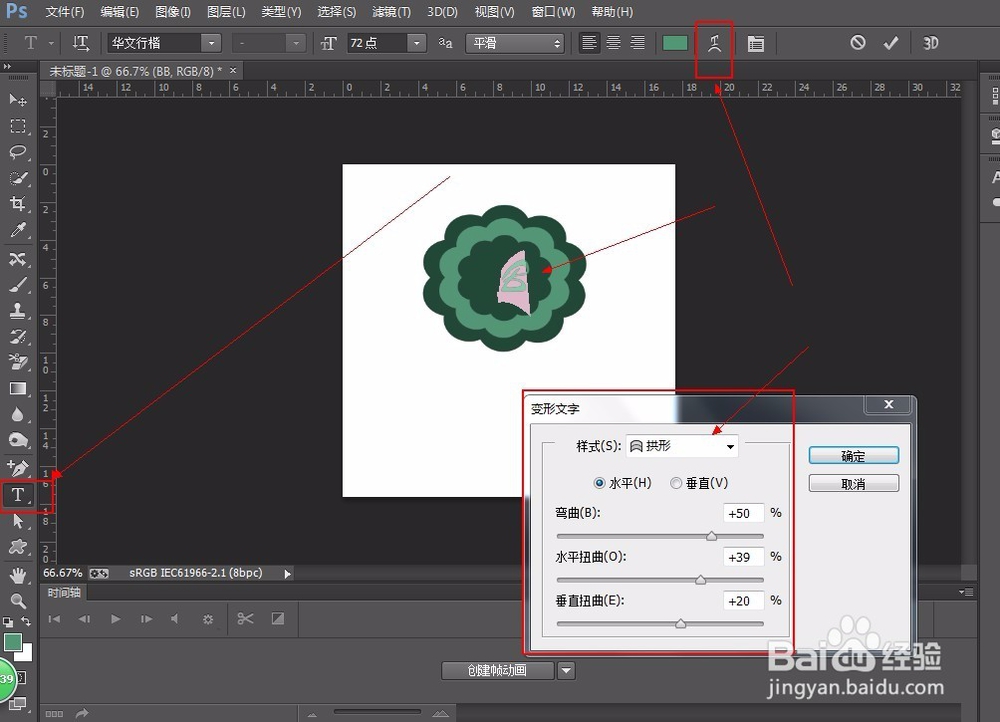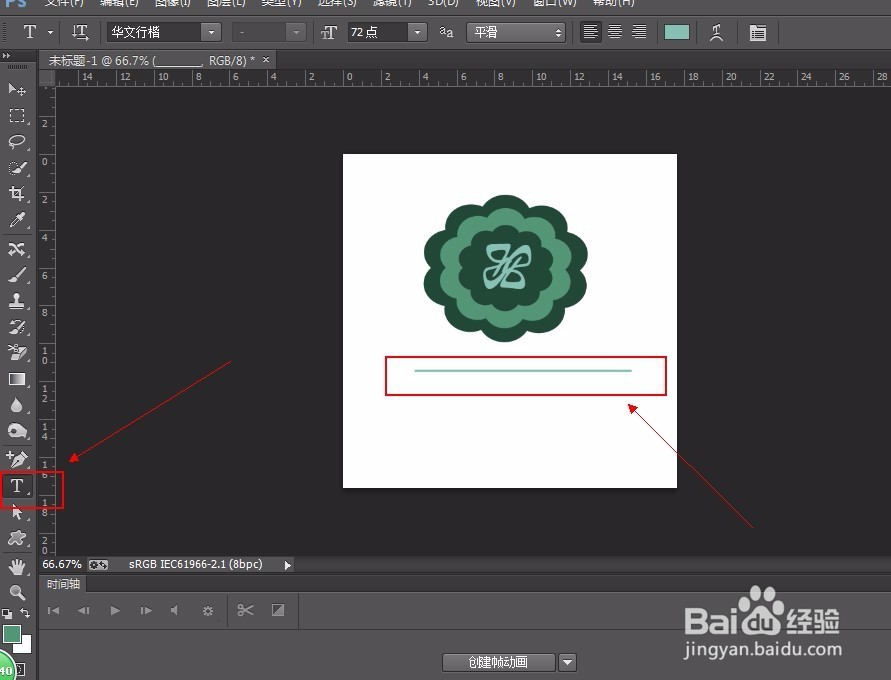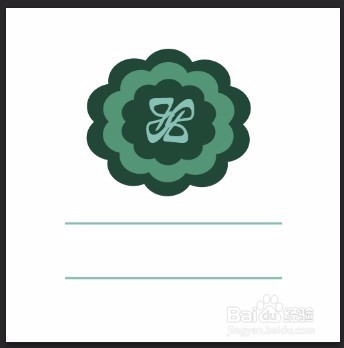1、首先打开PS软件,按住快捷键ctrl +n 新建一个画布,大小为500x500,分辨率为72 即可。
2、点击“自定义形状”,在形状选项栏中找到自己满意的形状,点击获取,并在画布上拖拽出一个适宜的图案,便给拖拽出得图案填充颜色即可。
3、再次点击“自定义形状”命令,在形状选项栏中找到一个满意的图案,并在上一次的图案中拖拽出这次的图案,并填充不同的颜色,以便于我们区分两者。
4、为了使我们的logo更加富有新意,我们点击“文本”命令,在最小的图案中输入字母“B”,字体设为“华文楷体”,并点击“创建文字变形”选项栏,对文字进行变形。
5、输入字母之后,为了衬托字母的对称性、平衡性,我们按住ctrl + j对其亨蚂擤缚字母进行复制一份,再次,按住ctrl +t 对复制出来的字母进行变换,这时我们点击鼠标"右键>旋转180°”,并调整其位置、大小即可。
6、为了直接表达我们的logo主题,我们点击“文本”命令 ,在图案下方输入“——”符号,并按住ctrl +j 对其再次复制一层,并对其调整在合适的位置。
7、再次在两条水平线内输入我们的logo标志要表达的意思,并按住ctrl +t 对其大小进行调整,变换。
8、此时,我们的logo标志基本已经制作完成了,但这时候有的童鞋觉得背景色太素,太单调,那么,我们就需要选中“背景图层”,点击“前景色”,跳出取色板,在取色板中选择我们喜欢的颜色,点击确定,再次按住快捷键alt +delete对背景进行填充即可。